Als Google Spreadsheets niet laadt of uw documenten niet kan openen, kunt u deze gids voor probleemoplossing gebruiken om het probleem op te lossen.
Hoe te repareren dat Google Spreadsheets niet werkt
1. Controleer je verbinding
Zorg ervoor dat uw internetverbinding goed werkt. Als de verbinding vaak wordt verbroken of als je problemen hebt met een lage bandbreedte, volgen hier een paar snelle tips die je kunnen helpen:
- Start je modem opnieuw op
- Koppel uw netwerkapparaat(en) los als u dit lange tijd niet hebt gedaan
- Als je een draadloze verbinding gebruikt, schakel dan over op een kabelverbinding als dat mogelijk is
- Als er meerdere apparaten zijn die dezelfde internetverbinding gebruiken, koppelt u deze los terwijl u Google Spreadsheets gebruikt.
2. Werk uw browser bij en schakel uw extensies uit
Als u verouderde browserversies uitvoert, kunnen bepaalde Google Spreadsheets-functies worden verbroken. Als je je browser al een lange tijd niet hebt bijgewerkt, wees dan niet verbaasd als Google Spreadsheets niet werkt.
Installeer de nieuwste browserversie op uw computer en controleer of deze oplossing het probleem heeft opgelost.
Als dit niet het geval is, probeer dan al uw browserextensies uit te schakelen. Het lijkt erop dat adblockers en PDF-extensies Google Spreadsheets soms kunnen breken.
Als het probleem is verdwenen nadat u uw extensies heeft uitgeschakeld, schakelt u uw extensies een voor een opnieuw in om de problematische extensie te identificeren en deze volledig te verwijderen.
3. Wis je cache en cookies
Afgezien van uw extensies, kunnen uw browsercache en cookies ook verschillende problemen met Google Spreadsheets veroorzaken. Daarom is het volgende wat u moet doen om uw cachegeheugen en cookies te wissen.
Als u Chrome of andere op Chromium gebaseerde browsers gebruikt, klikt u op het menupictogram en op Geschiedenis . Selecteer vervolgens Browsegegevens wissen .
Selecteer het tijdsbereik en het type gegevens dat u wilt wissen (cache en cookies) en klik op de knop Gegevens wissen .
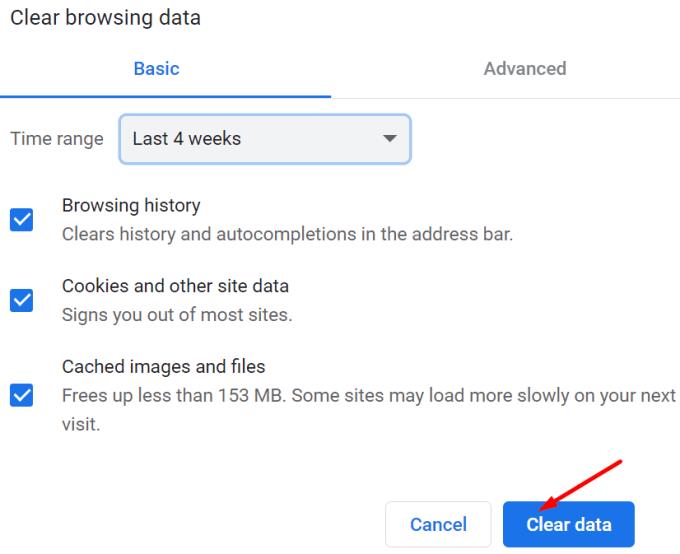
4. Probeer de incognitomodus
Sommige gebruikers bevestigden dat het inschakelen van de incognitomodus (of privé browsen) hen hielp de laadproblemen van Google Spreadsheets te omzeilen.
Om privé browsen in te schakelen, klik je op het menupictogram van je browser en selecteer je Nieuwe incognitomodus of Privé browsen (afhankelijk van de browser die je gebruikt).
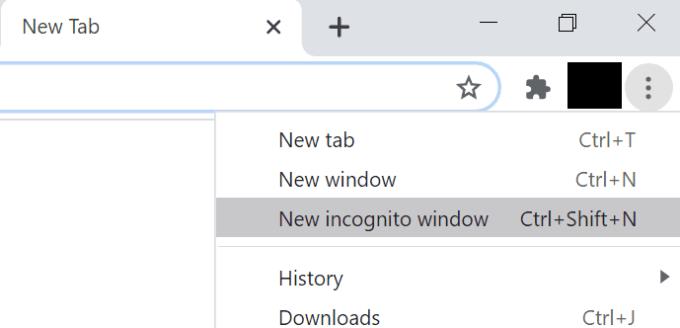
Incognitomodus zorgt ervoor dat uw browser anders werkt en laat niet zoveel sporen achter als de normale modus. Uw zoekgeschiedenis wordt niet opgeslagen en cookies van derden worden geblokkeerd.
5. Reset of herinstalleer uw browser
Als het probleem aanhoudt, probeer dan je browser terug te zetten naar de standaardinstellingen. Houd er rekening mee dat u hierdoor uw huidige instellingen kwijtraakt. Maar uw wachtwoorden en bladwijzers blijven behouden.
Om uw browser opnieuw in te stellen, gaat u naar Instellingen , typt u reset in het zoekvak en selecteert u Instellingen herstellen naar de oorspronkelijke standaardwaarden .
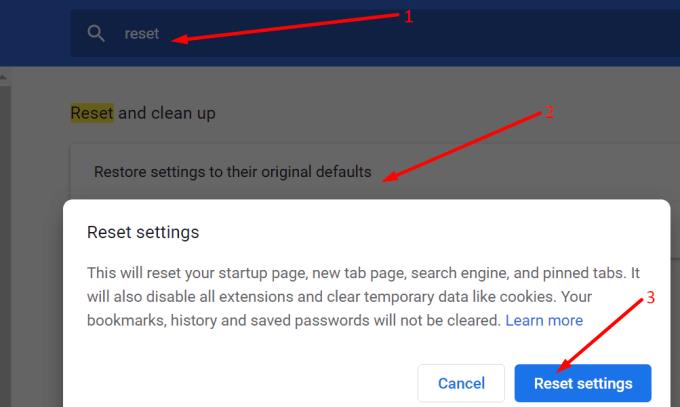
6. Gebruik een andere browser
Als niets werkt, kunt u overschakelen naar een andere browser. Als Google Spreadsheets niet werkt in uw huidige browser, zou u het in een andere browser moeten kunnen gebruiken.
Gevolgtrekking
Er zijn meerdere oorzaken waarom Google Spreadsheets niet werkt in uw browser: bepaalde extensies kunnen het webgebaseerde spreadsheetprogramma blokkeren, uw internetverbinding is onstabiel, uw browsercache vertraagt de verbinding, enzovoort.
We hopen dat deze handleiding u heeft geholpen om al deze problemen op te lossen en dat u nu probleemloos Google Spreadsheets kunt gebruiken.


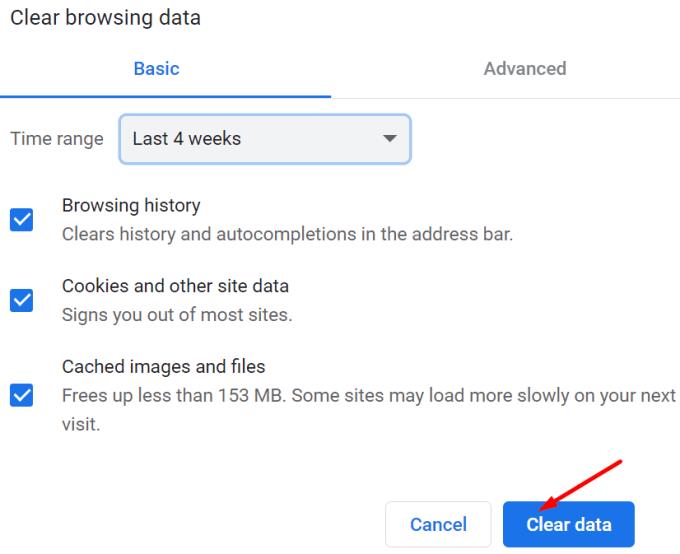
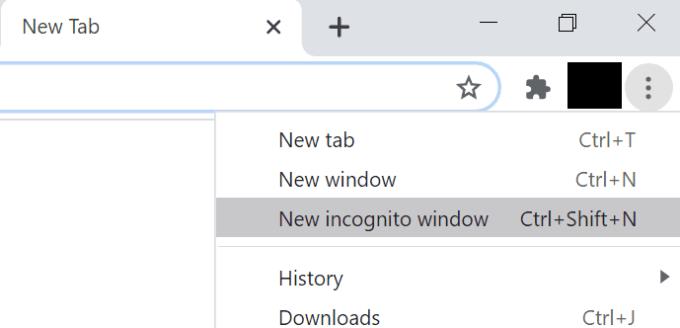
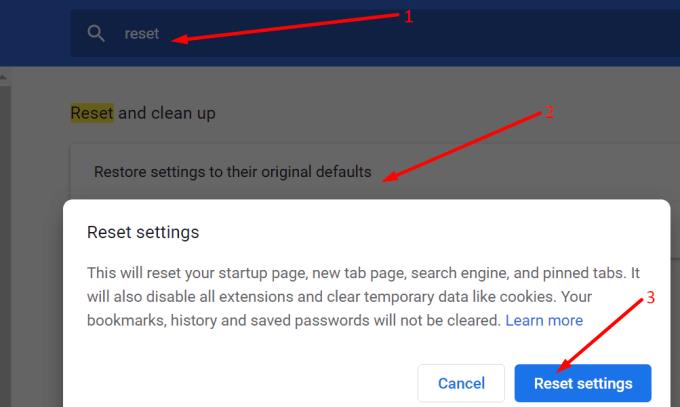









![Tekst- en labellegenda toevoegen in Google Spreadsheets [Volledige gids] Tekst- en labellegenda toevoegen in Google Spreadsheets [Volledige gids]](https://cloudo3.com/resources3/images10/image-572-1009002029247.jpg)















